- Pokud klávesnice a myš na HP Envy x360 nefungují, je s největší pravděpodobností problém s ovladačem nebo nakonfigurovaným nastavením.
- Nejprve přejděte do systému BIOS a ověřte, zda problém spočívá v hardwaru nebo softwaru.
- Pokud se jedná o software, aktualizujte ovladače klávesnice a myši nebo vyzkoušejte jiné metody uvedené níže.

XNAINSTALUJTE KLIKNUTÍM NA STAŽENÍ SOUBORU
Tento software opraví běžné počítačové chyby, ochrání vás před ztrátou souborů, malwarem, selháním hardwaru a optimalizuje váš počítač pro maximální výkon. Opravte problémy s počítačem a odstraňte viry nyní ve 3 snadných krocích:
- Stáhněte si Restoro PC Repair Tool který přichází s patentovanými technologiemi (patent k dispozici tady).
- Klikněte Začni skenovat najít problémy se systémem Windows, které by mohly způsobovat problémy s počítačem.
- Klikněte Spravit vše opravit problémy ovlivňující zabezpečení a výkon vašeho počítače
- Restoro byl stažen uživatelem 0 čtenáři tento měsíc.
HP Envy x360 je špičkový notebook s funkcí 2 v 1, který si oblíbili uživatelé po celém světě. Někteří s tím však hlásili problémy. Nejběžnější je, že klávesnice a myš HP Envy x360 nefungují.
Ve většině případů, když zařízení přestane fungovat, okamžitě věříme, že je na vině hardware. Na základě výzkumu jsme zjistili, že je to obecně zastaralé ovladače, špatně nakonfigurovaná nastavení nebo konfliktní zařízení, která ovlivňují fungování klávesnice a myši, jako je tomu v tomto případě.
Než tedy vezmete svůj notebook HP Envy do opravny, vyzkoušejte zde uvedené metody k vyřešení problému s nefunkční klávesnicí a myší.
Co mohu dělat, pokud klávesnice a myš v HP Envy x360 nefungují?
1. Některé základní kontroly
Nejprve restartujte notebook a zkontrolujte, zda je problém vyřešen. Tato konkrétní metoda eliminuje jakoukoli triviální chybu nebo konfliktní proces a byla pro mnohé záchranou.
Pokud to nefunguje, je čas zjistit, zda problém spočívá v zařízení nebo systému. Jedním z nejjednodušších způsobů, jak toho dosáhnout, je vstoupit do systému BIOS. V případě, že tam klávesnice a myš fungují, jsou s největší pravděpodobností v pořádku a není třeba je vyměňovat.
V případě, že obě tyto metody nefungují, proveďte před odnesením notebooku do opravny následující metody.
POZNÁMKA
2. Deaktivujte zařízení Intel (R) Integrated Sensor Solution
- lis Okna + S spustit Vyhledávání menu, vstupte Správce zařízení do textového pole a klikněte na příslušný výsledek vyhledávání.
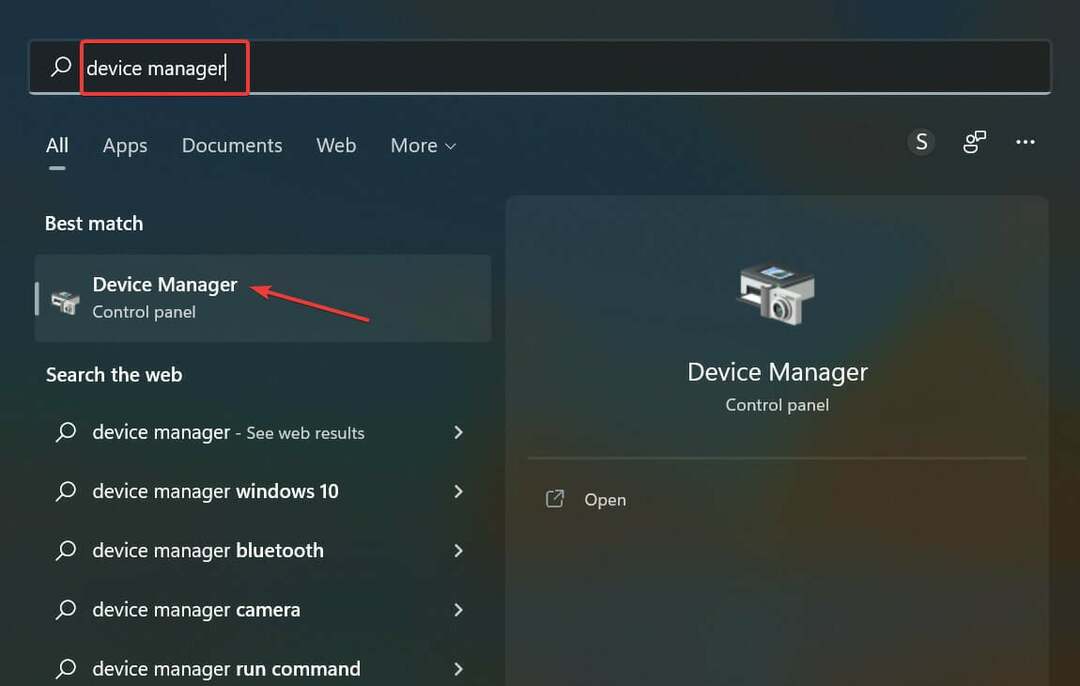
- Dvakrát klikněte na Systémová zařízení vstup.
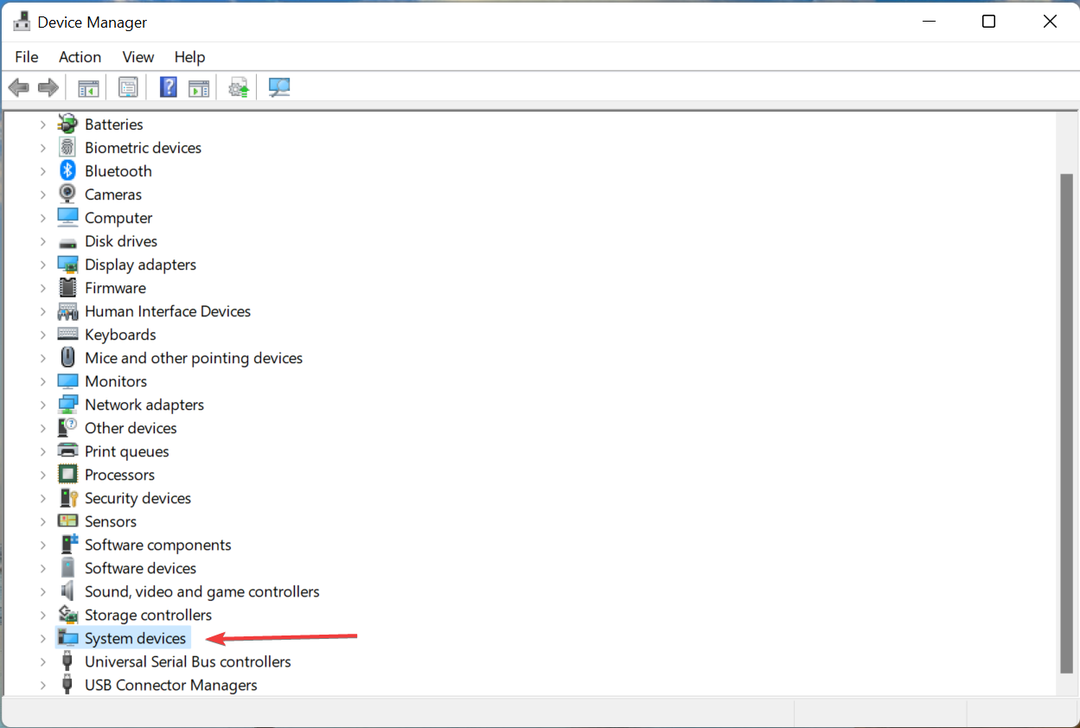
- Nyní klikněte pravým tlačítkem na Řešení integrovaného snímače Intel (R).a vyberte Zakázat zařízení z kontextové nabídky.
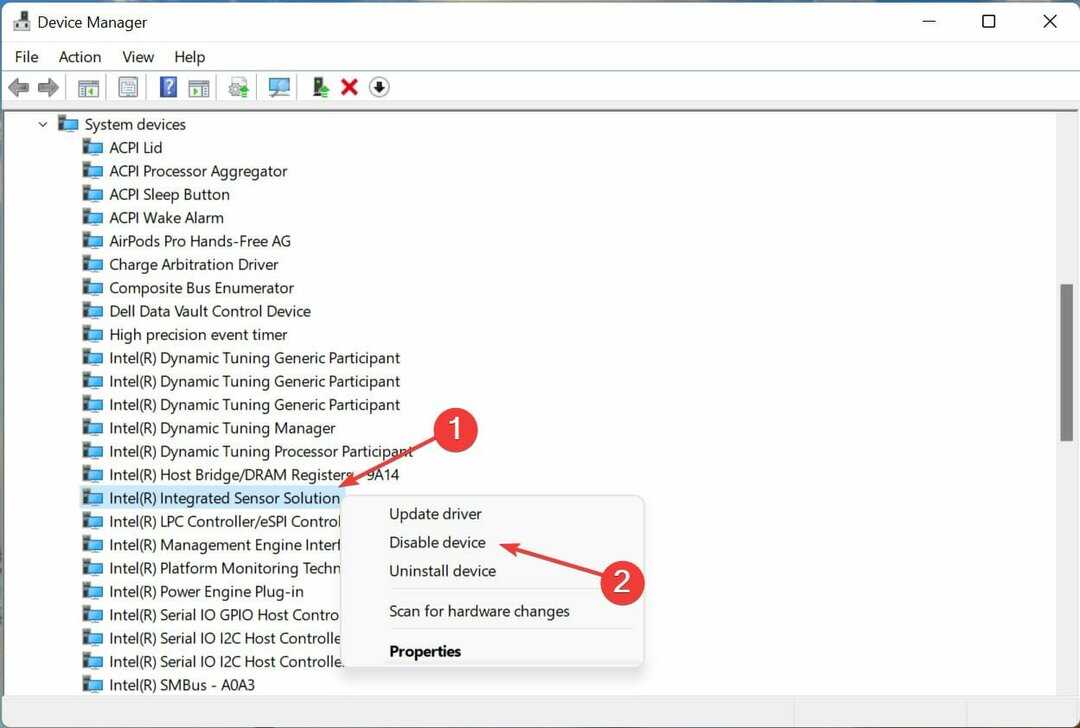
- Klikněte Ano ve varovném poli, které se objeví.
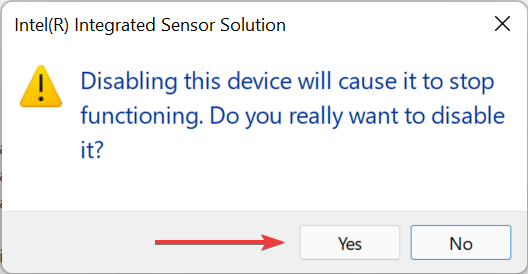
Bylo zjištěno, že ovladač Intel (R) Integrated Sensor Solution je v konfliktu se spoustou procesů a jeho vypnutím se vyřešil problém s nefunkční klávesnicí a myší HP Envy u mnoha lidí.
Zapamatujte si vytvořit bod obnovení před provedením změny. To zajistí, že se budete moci vrátit k původnímu nastavení v případě, že věci nepůjdou podle plánu.
- Obnovení HP Recovery Manager není dokončeno: Opravte to v 5 krocích
- 3 potvrzené metody řízení rychlosti ventilátoru notebooku Acer
3. Aktualizujte ovladače klávesnice a myši
- lis Okna + R spustit Běh příkaz, typ devmgmt.msc do textového pole a buď klikněte na OK nebo hit Vstupte spustit Správce zařízení.
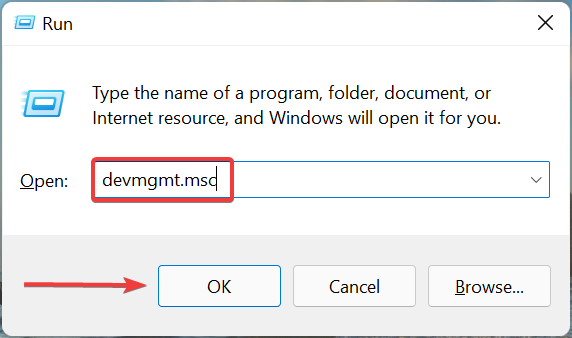
- Nyní poklepejte na Klávesnice vstup.
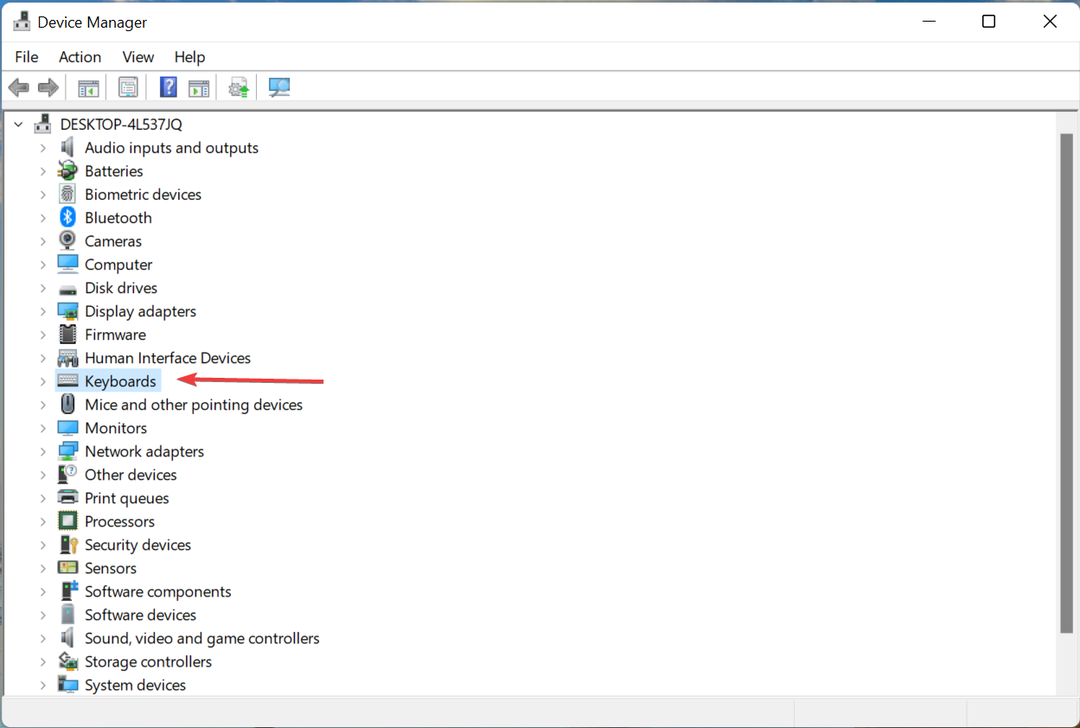
- Klepněte pravým tlačítkem myši na klávesnici, která nefunguje, a vyberte Aktualizujte ovladač z kontextové nabídky.
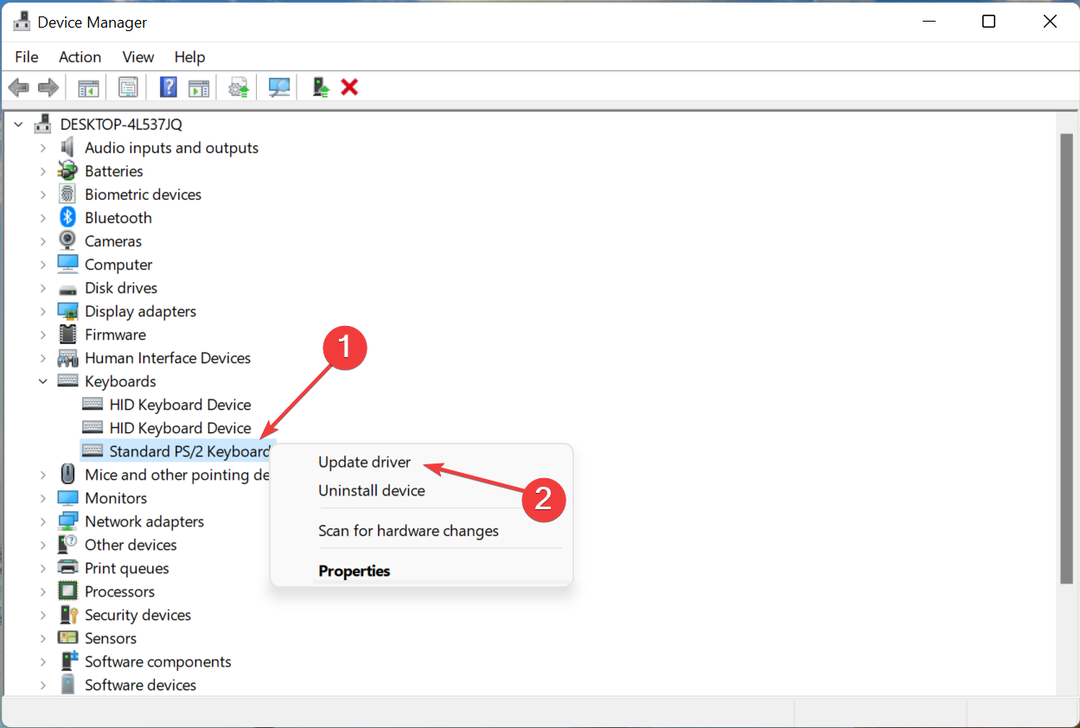
- Dále vyberte Automaticky vyhledávat ovladače.
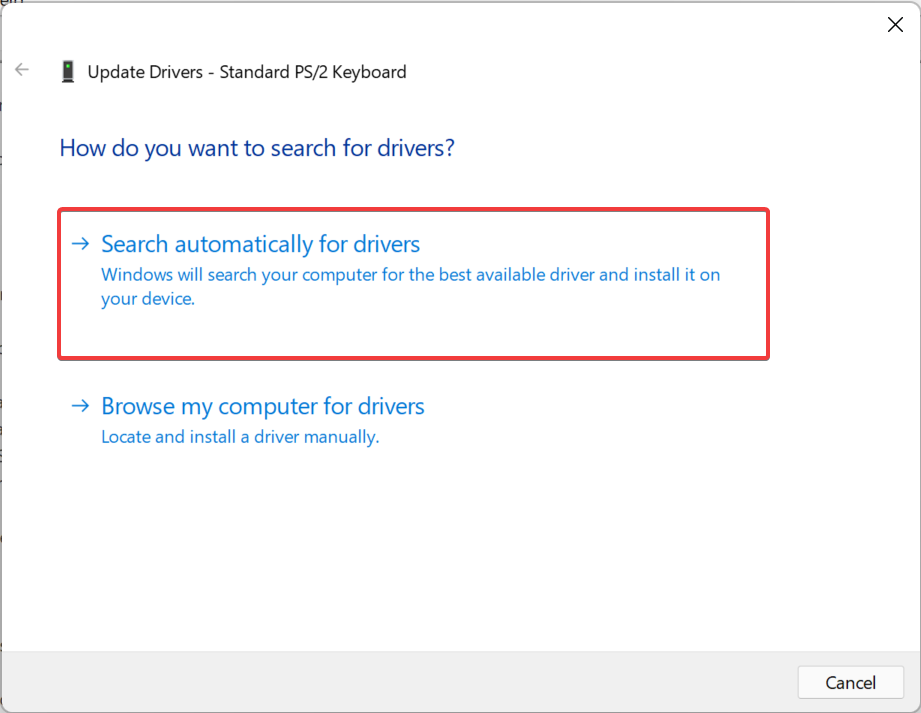
- Systém Windows nyní prohledá všechny relevantní ovladače v systému a nainstaluje ten nejlepší.
Tip odborníka: Některé problémy s PC je těžké řešit, zejména pokud jde o poškozená úložiště nebo chybějící soubory Windows. Pokud máte potíže s opravou chyby, váš systém může být částečně rozbitý. Doporučujeme nainstalovat Restoro, nástroj, který prohledá váš stroj a zjistí, v čem je chyba.
Klikněte zde stáhnout a začít opravovat.
Ovladače hrají klíčovou roli v efektivním fungování zařízení, a pokud jsou zastaralé nebo poškozené, zařízení může přestat fungovat. Pokud Správce zařízení nemůže najít aktualizaci, zkuste jinou metody ruční instalace nejnovější verze ovladače v systému Windows.
Podobně aktualizujte ovladače myší a zkontrolujte, zda je problém s nefunkční klávesnicí a touchpadem HP Envy vyřešen.
Pokud chcete proces urychlit, můžete použít speciální nástroj, jako je DriverFix, k hromadné aktualizaci a opravě poškozených ovladačů. Můžete jej nastavit tak, aby pravidelně skenoval vaše ovladače a automaticky instaloval aktualizované verze, kdykoli budou k dispozici.
⇒Získejte DriverFix
4. Zakázat režim tabletu
Další základní příčinou, i když to nedává moc smysl, je Režim tabletu ve Windows 11. Když je povolena, klávesnice a myš přestanou pro mnohé fungovat. Tato metoda nemusí fungovat pro všechny, ale není na škodu ji vyzkoušet.
Proces deaktivace režimu tabletu v systému Windows 10 a nejnovější iteraci se liší. Zatímco v prvním případě to šlo z nastavení, ve Windows 11 je třeba obrazovku otočit do normální polohy. Jakmile je režim deaktivován, mezery mezi ikonami na hlavním panelu se zmenší.
Pokud žádná ze zde uvedených metod nefungovala, můžete resetovat Windows do továrního nastavení. I když u většiny by to tak nebylo.
Také zjistěte, co dělat, pokud Porty USB nefungují na přenosných počítačích HP Envy, další společný problém se sérií.
Řekněte nám, která oprava fungovala, nebo pokud víte o opravě, která zde není uvedena, vložte ji do sekce komentářů níže.
 Stále máte problémy?Opravte je pomocí tohoto nástroje:
Stále máte problémy?Opravte je pomocí tohoto nástroje:
- Stáhněte si tento nástroj na opravu počítače hodnoceno jako skvělé na TrustPilot.com (stahování začíná na této stránce).
- Klikněte Začni skenovat najít problémy se systémem Windows, které by mohly způsobovat problémy s počítačem.
- Klikněte Spravit vše opravit problémy s patentovanými technologiemi (Exkluzivní sleva pro naše čtenáře).
Restoro byl stažen uživatelem 0 čtenáři tento měsíc.

![HP Envy zapojeno, ale nenabíjí se v systému Windows 10 [FIX]](/f/a030204d8e897decaadfb7cec8783d69.jpg?width=300&height=460)
![Dotyková obrazovka HP Envy x360 nefunguje [Rychlá oprava]](/f/80475fe276bad9d4047fe327f58ade3b.png?width=300&height=460)